- Коауторство у програму Excel за веб и компатибилним верзијама са линковима за позив и дозволама.
- Класична метода дељене књиге са историјом, али са вишеструким ограничењима.
- Цонтрол де цамбиос, филтрира по аутору, датуму или опсегу и решавању сукоба.
- Опције само за читање и смернице за заустављање дељења без губитка трага о вама.
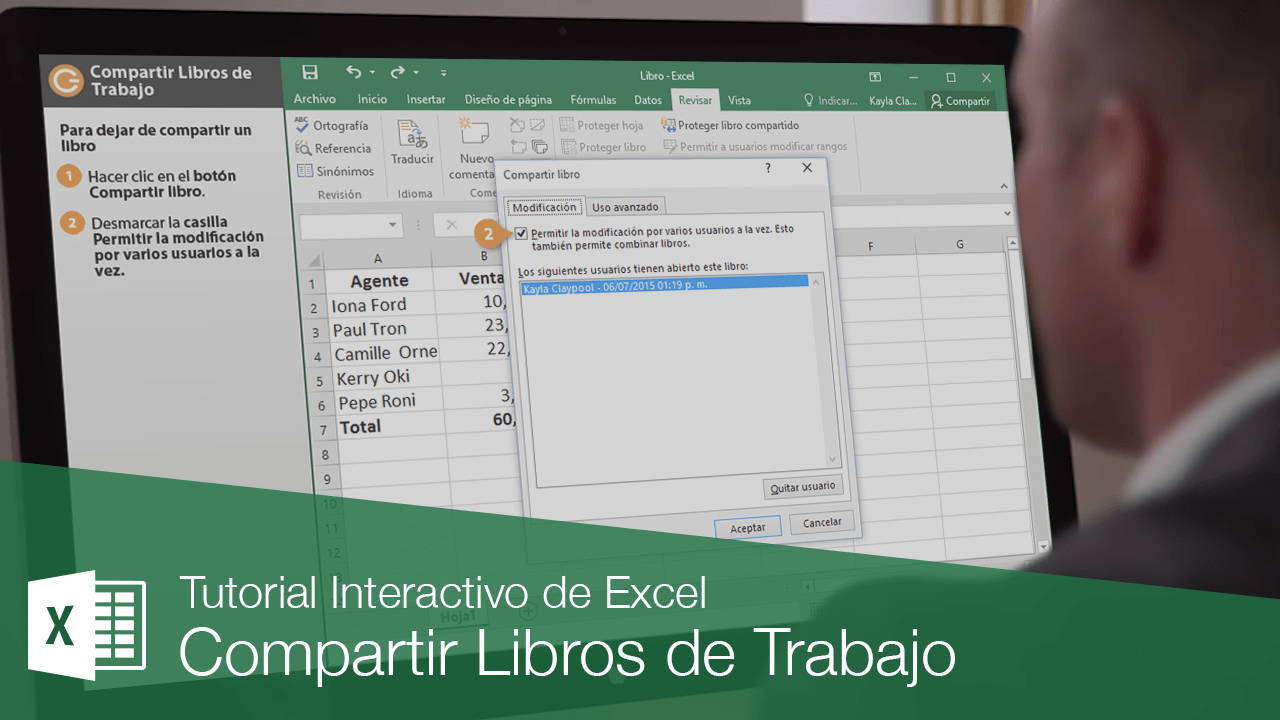
Дељење Ексел радне свеске није само слање датотеке путем е-поште: данас постоје различити начини да позовете друге људе, ко-уређују у исто време и контролисати шта сваки сарадник може да ради. У овом водичу смо детаљно описали како да чувате, делите и управљате радним свескама у Екселу, користећи и модерне опције и класични метод дељене радне свеске, заједно са њиховим ограничењима и Трикови да ти ништа не побегне.
Ако радите са тимовима или клијентима, желећете да знате када да користите Excel за веб, а када да користите стари систем дељених радних свезака. У овом чланку ћете видети које апликације дозвољавају коауторство, како да позовете људе путем е-поште са линком, како подесити само за читање и, што је веома важно, које су функције блокиране у традиционалним дељеним књигама како не бисте имали никаквих изненађења.
Начини дељења Ексел радне свеске
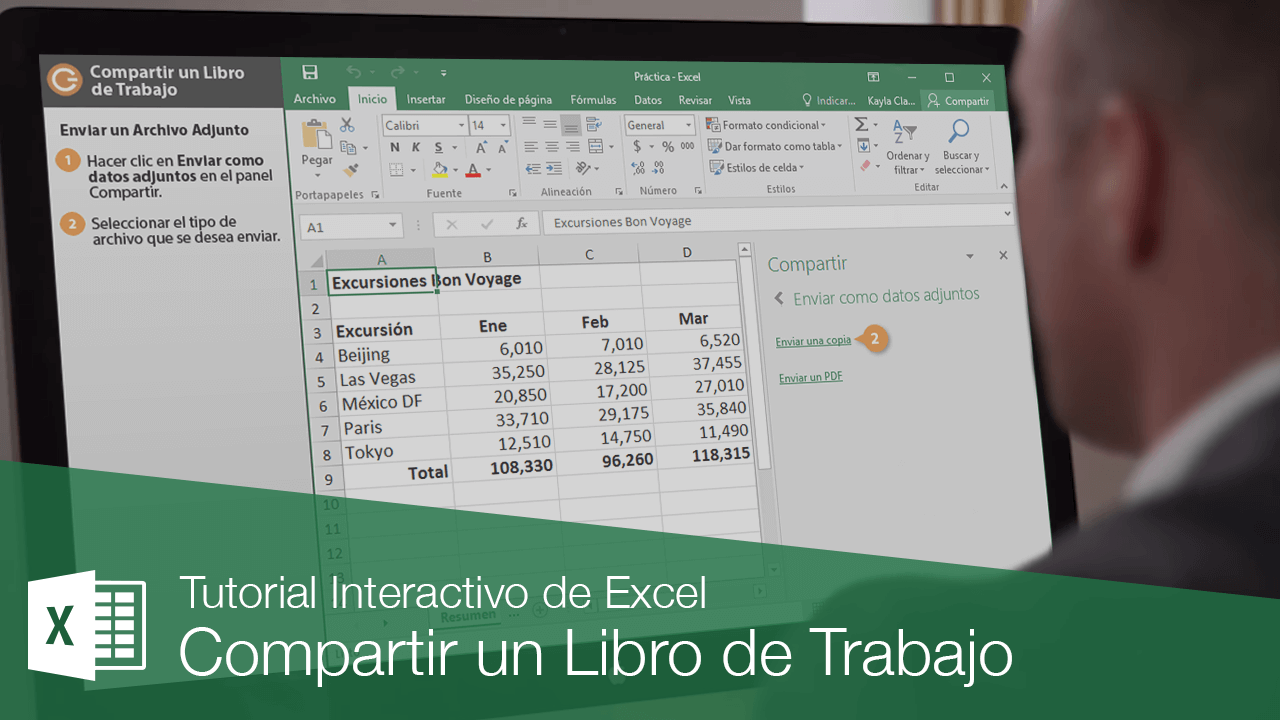
Када делите из програма Excel за веб, примаоци добијају е-поруку са позивом и линком до датотеке; једноставно кликну да би је отворили у прегледачу, где ће бити приказана путем програма Excel за веб. Одатле могу да бирају између Уреди књигу и опције Уреди у прегледачу или Уреди у Екселу, у зависности од тога да ли више волите да радите у прегледачу или у апликацији за рачунаре.
Коауторство у реалном времену омогућава више особа да истовремено уређују исту радну свеску. Да би ово функционисало, сви учесници морају имати верзију компатибилну са коауторством: Екцел за Андроид, Ексел за iOS, Excel Mobile и претплата на Мицрософт КСНУМКСАко неко не испуњава ове услове, и даље може да уређује у прегледачу тако што ће изабрати опцију „Уреди у прегледачу“, тако да сви могу да доприносе без блокирања.
У класичном (старијем) методу дељене радне свеске, након омогућавања опције да се више корисника може уређивати, видећете да Excel означава датотеку као дељену приказивањем текста у насловној траци. Међутим, да би други могли да јој приступе и да је уређују, радна свеска мора бити сачувана на приступачној локацији, као што је дељени мрежни диск нека сви виде.
Користан детаљ: ако сте управо делили са класичним системом, Excel ће тражити потврду помоћу дугмета OK; када то урадите, дељени статус је сачуван и активиранОдржавајте заједничку путању за све кориснике, јер је то неопходно да би књига функционисала као централни радни простор.
Коауторство и видљивост одабраних радова
Када ви и ваш тим радите заједно, Excel може да прикаже изабрани опсег сваке особе у различитим бојама. То се дешава ако користите Excel за Microsoft 365 са претплатом, Excel за веб, Ексел за Андроид или Ексел за иОСПоред тога, за Microsoft 365, аутоматско чување мора бити омогућено да би се ти обојени избори приказивали у реалном времену.
Ако не видите остале опције, сачекајте неколико секунди; понекад је потребно неко време да ажурирање стигне. Ако се и даље не појављују, проверите да ли заиста користите Excel за Microsoft 365, Excel за веб, Android или iOS. Са програмом Excel Mobile Избори се не приказују, иако се промене других људи одражавају готово тренутно. У старијим верзијама програма Excel, ове истовремене измене нису доступне и нећете моћи да видите ни њихов избор.
У мешовитим окружењима, најбоље је препоручити да сви сарадници користе компатибилну коауторску верзију. На овај начин, не само да ћете видети избор боја, већ избећи ћете блокаде и непотребне сукобе приликом чувања.
Делите само за читање у програму Excel за веб
Постоје случајеви када желите да други могу да отворе радну свеску без додиривања података. У програму Excel за веб можете подесити приступ само за читање како бисте били сигурни да је нико случајно не измени. Ово подешавање је једноставно и омогућава вам да контролишете дозволе из саме радне свеске. панел за дељење.
- У књизи идите на Датотека > Дели > Дели са другима (или користите дугме Дели у горњем десном углу).
- У поље Унесите име или адресу е-поште унесите адресе е-поште прималаца; ако сте их већ користили, могу се појавити као предлози. Након што унесете сваку адресу, притисните Ентер да бисте је додали.
- Да бисте ограничили дозволе, идите у подешавања линка и опозовите избор опције за уређивање; видећете да сада пише да свако ко има линк може да га види. Потврдите са Примени да бисте га подесили на режим само за читање.
- На крају, изаберите Пошаљи да бисте послали везу имејлом. Excel за веб ће генерисати имејл са приступом само за читање за изабране примаоце.
Овим приступом можете омогућити тренутни приступ више људи, а да притом заштитите своје податке од промена; идеално је за извештаје које желите да прегледате, али не и да мењате. без дуплирања датотека нити изгубити контролу над главном верзијом.
Класична метода дељене књиге: активација и ток рада
Иако је у питању старији систем, и даље је могуће користити традиционалну дељену радну свеску. Можете је омогућити на картици Преглед помоћу одговарајуће команде и означавањем поља које дозвољава вишеструким корисницима да је истовремено уређују. Након прихватања, Excel ће вас замолити да сачувате датотеку и означите је као дељено.
Код ове методе се препоручује да сачувате радну свеску у дељену мрежну фасциклу, а не на веб серверу, како би сви корисници имали доследан приступ. Када се дељена радна свеска креира, Excel почиње да бележи историју промена са детаљима као што су име корисника који уређује, датум и време и тачне податке који су измењени. Овај запис олакшава ревизију шта се догодило и доношење одлука.
Аутор може дефинисати интервал током којег ће се промене чувати у историји. Подразумевано се чува 30 дана, али се може подесити да се чува више или мање времена у зависности од потреба. Ово помаже у спречавању наглог повећања величине датотеке и одржава праћење управљивим на средњи рок. без угрожавања перформанси.
Још једна карактеристика класичног система је могућност ажурирања промена приликом чувања: када сачувате радну свеску, све промене које су други корисници направили од последњег пута се укључују. Ако желите, можете омогућити аутоматска ажурирања у фиксним интервалима да бисте видели напредак без зависности од сопственог чувања.
Управљање учесницима и праћење промена
На картици Преглед можете видети листу људи који тренутно имају отворену радну свеску. Одељак „Следећи корисници имају ову радну свеску отворену“ приказује ко је стално уређује, што вам помаже да координирате рад. Ако неко треба да оде да би применио критичну промену, можете то проверити на први поглед. без претпоставки.
За ревизију рецензија, класично Цонтрол де цамбиос Ово је централни алат. Ексел бележи детаље сваки пут када их сачувате. Можете да изаберете како да их видите: истакнуте у самом листу за визуелни преглед или у листу Историја са свим организованим уносима, корисним за извештаје и формалне одлуке.
Ако желите да прецизирате приказ историје, опције вам омогућавају да филтрирате по датуму (на пример, почев од одређеног датума), по одређеном аутору или по одређеном опсегу ћелија. На овај начин можете се фокусирати само на оно што је релевантно, без обзира да ли валидирате блок података. или да прегледа рад корисника нарочито.
Имајте на уму да праћење промена мора бити омогућено приликом уређивања да би историја постојала. Ако није, неће бити доступан запис о прошлим изменама. Активирајте ово подешавање пре него што се започне период интензивне сарадње како би се осигурала следљивост.
Историја и период чувања
Историја промена се чува само током наведеног периода. Подразумевано је то 30 дана. Овај интервал можете повећати или смањити у области Праћење промена, назначујући колико дана треба чувати. Важно је подесити одговарајући број, јер Excel трајно брише промене из дневника старије од тог ограничења. без могућности њиховог повратка.
Ако ћете мењати период, урадите то када је тим упознат са тим, посебно ако постоје ревизије или интерне захтеве који захтевају чување трагова током одређеног временског периода. Прениска вредност може изоставити догађаје које ћете касније морати да испитате; превисока вредност може преоптеретити датотеку, што утиче на перформансе.
Решавање сукоба приликом чувања
Када две особе уређују исту ћелију и сачувају измене, могу настати сукоби. У том случају, Excel приказује дијалог за решавање сукоба једном од корисника како би одлучио коју верзију да задржи. Свако ко уређује има једнака овлашћења за избор, а последња особа која сачува измене је обично она која прими обавештење о решавању. упоређивање промена.
У том прозору можете задржати своју тренутну измену (Прихвати моју) или задржати туђу (Прихвати друге) и прегледати конфликт по конфликт. Ако више волите, постоје глобалне опције за Прихвати све моје или Прихвати све остале, веома корисно када треба брзо да затворите групу неслагања.
Ако желите да избегнете приказивање оквира за сукобе и да увек имате предност сачуваних измена, можете онемогућити ово упозорење тако што ћете омогућити одговарајућу преференцију у напредним подешавањима дељене радне свеске. Поред тога, донете одлуке се приказују у листу Историја са колонама као што су Тип акције и Губљење акције, где ћете видети који су уноси сачувани, а који нису. заједно са њиховим референцама.
Ограничења методе дељене књиге
Традиционални систем дељених књига је застарело решење и стога је многа ограничењаКада га користите, неке функције постају недоступне. Да бисте избегли евентуална изненађења, ево комплетне листе неподржаних елемената и радњи које су блокиране док се радна свеска дели.
Ставке које нису подржане у класичним дељеним радним свескама (не може се креирати или мењати док је активно):
- Није могуће креирати или уметати табеле.
- Условни формати се не могу додавати или мењати.
- Валидација података не може бити додата или промењена.
- Графикони и извештаји из пивот дијаграма не могу се креирати или мењати.
- Не смете уметати или мењати слике или друге уграђене објекте.
- Хиперлинкови се не могу уметати или уређивати.
- Сценарији се не могу креирати, мењати или прегледати.
- Аутоматски међузбирови се не могу уметнути.
- Табеле са подацима не могу бити креиране.
- Извештаји изведених табела не могу се креирати или мењати.
- Сегментација података не може бити креирана или примењена.
- Мини-графике се не могу креирати или мењати.
- Не можете додавати или мењати дијалошке листове. Мицрософт Екцел 4.
- Не можете додавати коментаре у нитима.
Непризнате тужбе док се књига дели:
- Блокови ћелија се не могу уметати или брисати.
- Табеле се не могу брисати.
- Не можете спојити ћелије нити поделити спојене ћелије.
- Не можете сортирати или филтрирати по формату.
- Алати за цртање се не могу користити.
- Лозинке се не могу доделити, променити или уклонити.
- Не можете заштитити или уклонити заштиту са листова или књиге.
- Подаци се не могу груписати или шематизовати.
- Макрои се не могу писати, снимати, мењати, прегледати или додељивати.
- Формуле низова се не могу мењати или брисати.
- XML мапирања се не могу додавати, преименовати или уклонити.
- Ћелије се не могу доделити XML елементима.
- Не можете користити панел XML извор, XML траку са алаткама или команде XML мени са подацима.
- Не можете користити образац за податке за додавање нових записа.
- Коментари у нитима не могу се уређивати или брисати.
Као што видите, ова ограничења утичу на кључне елементе као што су табеле, графикони, валидација и заштита. Стога, ако треба да радите са овим функцијама, добра је идеја да их припремите пре дељења или разматрања модерних метода коауторства где се ова ограничења не примењују. зависно од сценарија.
Престаните да делите књигу
Ако треба да се вратите на редовну радну свеску, можете деактивирати статус дељења. Имајте на уму да када престанете са дељењем, повезана историја промена се брише. Ако сте заинтересовани да је задржите, одштампајте лист Историја или га копирајте у другу радну свеску пре него што наставите. како се не би изгубила могућност праћења.
Обавести сараднике да сачувају и затворе датотеку; у супротном ће изгубити сав несачувани рад. Уверите се да се само ви појављујете на листи корисника са отвореном радном свеском. Затим, на картици Преглед, отворите опцију Дели радну свеску, опозовите избор опције Дозволи вишеструким корисницима да истовремено уређују и прихватите. Ако је контрола сива, мораћете да уклоните заштиту са листа или радне свеске да бисте извршили промену.
У неким имплементацијама, видећете веома једноставан редослед: на картици Преглед изаберите дугме Дели радну свеску, опозовите избор у пољу Дозволи истовремено уређивање, кликните на У реду и потврдите са Да када Ексел то затражи. Ово ће вратити радну свеску у ексклузивни режим и ознака насловне траке ће нестати.
Прилагођени прикази и отворене поставке
Када се радна свеска дели класичним методом, Excel чува прилагођени приказ за сваког корисника. Овај приказ може да садржи који се лист приказује када се отвори, ниво зумирања, примењене филтере и подешавања штампања. Подразумевано, филтери и штампање се чувају, мада можете и да назначите да желите да користите оригинална подешавања. према вашим потребама.
Овај детаљ побољшава искуство тимског рада, јер свака особа може имати свој приказ без утицаја на остале. Ако је потребно да увећате приказ или изаберете одређени лист сваки пут када отворите датотеку, Excel ће то запамтити. ваше преференције све док остаје дељено са овим системом.
Локације и приступачна уштеда
Без обзира на метод, неопходно је сачувати радну свеску на локацији доступној свим сарадницима. За класични метод, препорука је дељена мрежна фасцикла. У модерним сценаријима коауторства, отварање у прегледачу и избор опције „Уреди у Експлореру“ или „Уреди у Екселу“ смањује трење и олакшава свима. улази без проблема.
Када их позовете имејлом, примаоци ће видети поруку са линком и моћи ће да је отворе у веб прегледачу приказивањем датотеке помоћу програма Excel за веб. Ако више воле радну површину, бирају Уреди радну свеску, а затим Уреди у програму Excel; ако остану у прегледачу, бирају Уреди у прегледачу. флексибилност омогућава вам да прилагодите ток сваком кориснику и уређају без жртвовања сарадње.
На крају, не заборавите да омогућите аутоматско чување у верзијама претплате како би коауторство било беспрекорно и како би се избори ажурирали у боји где је то прикладно. А ако у било ком тренутку приметите да избори нису видљиви, потврдите да радите са једном од подржаних верзија и дајте систему неколико секунди. јер синхронизација може потрајати тренутак.
Кључ за добро управљање сарадњом у Екселу је избор правог режима за сваки пројекат и разумевање ограничења традиционалне методе. Између позивница за повезивање са контролисаним дозволама, коауторства на компатибилним верзијама и алата за праћење и решавање сукоба, имате све алате за безбедно дељење. без губитка контроле и осигуравање да је ваша књига баш онаква каква вам је потребна.
Страствени писац о свету бајтова и технологије уопште. Волим да делим своје знање кроз писање, и то је оно што ћу радити на овом блогу, показивати вам све најзанимљивије ствари о гаџетима, софтверу, хардверу, технолошким трендовима и још много тога. Мој циљ је да вам помогнем да се крећете у дигиталном свету на једноставан и забаван начин.
